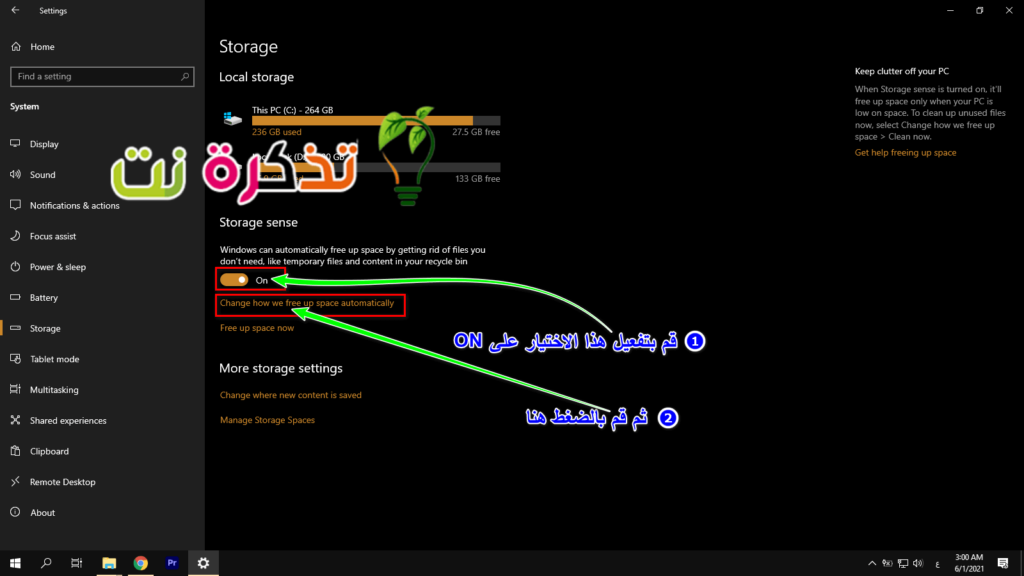اليك كيفية افراغ سلة المهملات في ويندوز 10 تلقائيا وفق جدول زمني محدد.
عندما نحذف شيئًا ما على ويندوز، يتم إرساله عادةً إلى سلة المهملات (Recycle Bin). ويمنح هذا عادةً المستخدمين فرصة لاستعادة هذه الملفات في حالة حذفها عن طريق الخطأ.
ولكن هل تعلم عندما تقوم بإفراغ سلة المهملات ، فإن الملفات التي “حذفتها” لا تزال تشغل مساحة تخزين على جهاز الكمبيوتر الخاص بك؟
ولذلك فمن المهم جدا تفريغ سلة المهملات بين الحين والآخر ، لكن معظمنا ينسي القيام بذلك أو حتى نفكر في الأمر ، ولكن لا تقلق فالخبر الجيد هو أنه إذا كان لديك بضعة دقائق ، يمكنك بالفعل إعداد طريقة يمكنك من خلالها ضبط نظام ويندوز الخاص بك بحيث يمكنك تفريغ سلة المحذوفات أو المهملات تلقائيًا وفقًا لجدول زمني ، وإليك الطريقة.
كيفية افراغ سلة المهملات وفقًا لجدول زمني محدد
- قم بالتوجه إلى الإعدادات أو Settings > النظام أو System > التخزين أو Storage
- تحت Storage sense ، تأكد من تشغيله وتبديله لوضع On
كيفية إفراغ سلة المهملات في ويندوز 10 تلقائيًا - انقر فوق (Configure Storage sense or run it now) ومعناه تكوين استشعار التخزين وكل ما عليك هو أن تقوم بالضغط عليه لتشغيله الآن
تحديد المدة الزمنية التي تقوم فيها سلة المهملات بافراغ نفسها تلقائيا - ضمن الملفات المؤقتة أو Temporary Files، ابحث عن “Delete files in my recycle bin if they have been there for over” أو “حذف الملفات في سلة المهملات الخاصة بي إذا كانت موجودة منذ أكثر من ذلك“
- من القائمة المنسدلة ، يمكنك اختيار “Never أو أبدًا ” ، أو (1 day أو يوم واحد) أو (14 days أو 14 يومًا) ، أو (30 days أو 30 يومًا) ، أو (60 days أو 60 يومًا)
بافتراض أنك لم تختر “Never أو أبدًا” ، فهذا يعني أنه بناءً على مدتك ، فإن سلة المهملات الخاصة بك سوف تفرغ نفسها تلقائيًا بناءً على عدد الأيام التي اخترتها. ما لم تكن لديك مساحة تخزين كبيرة ، فإن 30 يومًا هي مدة جيدة لأنها ستمنحك على الأقل بعض الوقت لاستعادة الملفات التي ربما تكون قد حذفتها عن طريق الخطأ أو إذا كنت قد غيرت رأيك بشأن استعادة ملف محذوف .
لاحظ أنه بمجرد إفراغ سلة المهملات ، فقد اختفت هذه الملفات بشكل أساسي فقط كن حذرا حيث انك في بعض الأحيان تسعى استعادة الملفات المحذوفة.
كما أن هناك طرقًا فعلية لاستعادة الملفات المحذوفة باستخدام برنامج خارجية ، ولكن قد تختلف الفترة الزمنية المقطوعة اعتمادًا على البرنامج ومدة حذفه.
أفضل شيء يمكنك القيام به لتجنب أي متاعب هو التأكد من أنك تريد بالفعل حذف هذه الملفات أولاً. أيضًا إذا كنت تقوم بالحذف لتحرير مساحة على جهاز الكمبيوتر الخاص بك ، فقد ترغب في التفكير في النسخ الاحتياطي إلى محرك أقراص ثابت خارجي أو استنساخ محرك الأقراص الموجود لديك بحيث تظل لديك نسخة إذا احتجت إليها في أي وقت.
قد يهمك أيضا التعرف على:
- كيفية إصلاح مشكلة الهارد ديسك الخارجي لا يعمل ولم يتم اكتشافه
- طريقة إيقاف ويندوز 10 من إفراغ سلة المهملات تلقائيا
- كيفية إصلاح بطاقة SD تالفة أو محرك أقراص باستخدام خطوات بسيطة
- تعرف على كيفية استخدام اختصارات ويندوز 10
نأمل أن تجد هذه المقالة مفيدة لك في معرفة طريقة و كيفية افراغ سلة المهملات في ويندوز 10 تلقائيا. شاركنا رأيك في التعليقات.